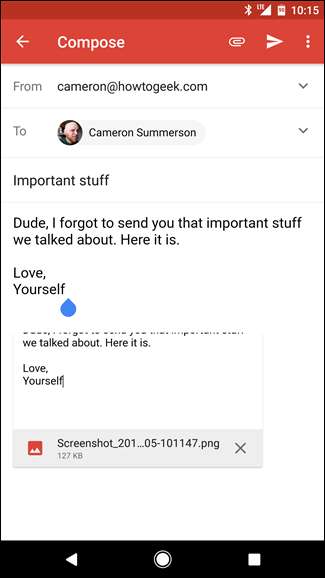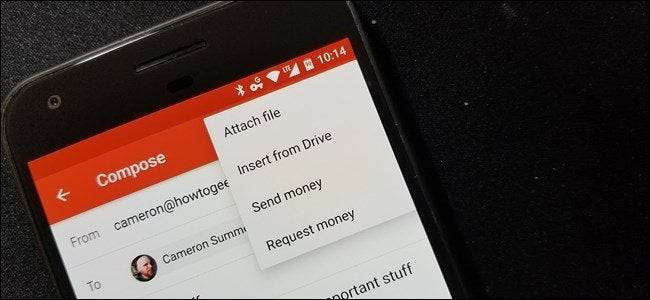
Εάν δεν χρησιμοποιείτε email ως μέρος της καθημερινής σας ζωής, μπορεί εύκολα να είναι ένα από αυτά τα πράγματα που φαίνεται πιο περίπλοκα από ό, τι είναι. Αλλά δεν χρειάζεται να σπάσετε τον υπολογιστή εάν απλά πρέπει να στείλετε email σε κάτι - μια εικόνα, ένα έγγραφο, κάτι - επειδή μπορείτε να το κάνετε εύκολα απευθείας από το τηλέφωνό σας.
Τώρα, σε όσους το κάνουν συχνά, είναι απλό έργο. Αλλά για κάποιον που δεν χρειάστηκε ποτέ να επισυνάψει κάτι σε ένα email από το τηλέφωνό του, μπορεί να είναι λίγο διαισθητικό. Στην πραγματικότητα, έπρεπε να το εξηγήσω αυτό το πράγμα πρόσφατα σε μερικά άτομα κοντά μου.
Πρώτα πράγματα πρώτα: Αποθηκεύστε το αρχείο σας
Ειλικρινά, η επισύναψη του αρχείου είναι μόνο η μισή μάχη, ειδικά αν είναι κάτι που πρέπει πρώτα να αποθηκεύσετε από άλλη πηγή. Για παράδειγμα, ίσως πρόκειται για τραπεζικό λογαριασμό, εικόνα ή παρόμοιο αρχείο που πρέπει να κατεβάσετε από το Διαδίκτυο ή για μήνυμα άλλου ατόμου.
Έτσι, το πρώτο πράγμα που πρέπει να κάνετε είναι να αρπάξετε το αρχείο για λήψη. Τις περισσότερες φορές, αυτό είναι τόσο απλό όσο το πάτημα ενός κουμπιού "λήψης", αλλά εάν πρόκειται για μια εικόνα που προσπαθείτε να αποθηκεύσετε, θα πρέπει να το πατήσετε παρατεταμένα και να επιλέξετε "Λήψη εικόνας".
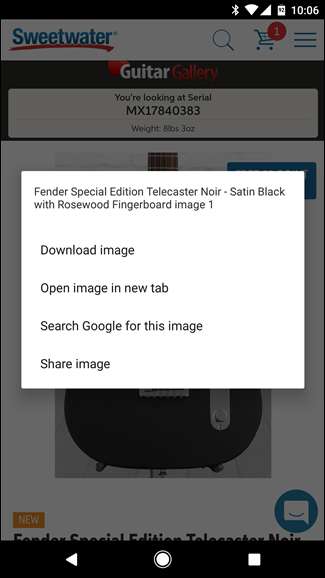
Ομοίως, εάν προσπαθείτε να αποθηκεύσετε το αρχείο από κάποιο είδος αποθήκευσης στο cloud, όπως το Dropbox ή το Google Drive, θα πρέπει πρώτα να αποθηκεύσετε το αρχείο στη συσκευή σας. Αυτό μπορεί να γίνει συνήθως πατώντας το κουμπί μενού υπερχείλισης τριών σημείων και επιλέγοντας «Λήψη» (ή παρόμοιο).
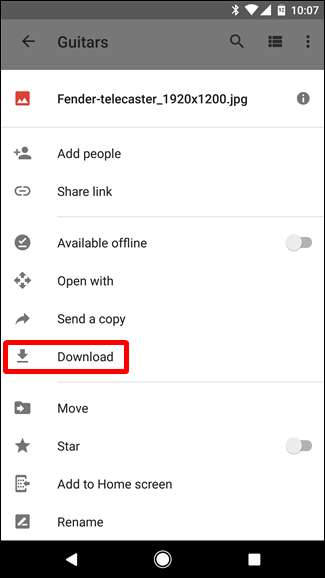
Υπάρχουν τόσα πολλά διαφορετικά σενάρια για αυτήν την κατάσταση, είναι δύσκολο να δώσετε ακριβείς λεπτομέρειες για κάθε ένα, αλλά το θέμα παραμένει το ίδιο: θα πρέπει να έχετε το αρχείο αποθηκευμένο στο τηλέφωνό σας.
Επόμενο: Στυλίστε το email και επισυνάψτε το αρχείο
Με το αρχείο στο χέρι, είστε έτοιμοι να επισυνάψετε αυτό το κακό αγόρι. Προχωρήστε και ενεργοποιήστε το Gmail και ανοίξτε ένα νέο email πατώντας το εικονίδιο με το μολύβι στην κάτω γωνία. Εκτός αν, φυσικά, προσπαθείτε να προσθέσετε το συνημμένο σε μια απάντηση, οπότε θα πατήσετε απλά το κουμπί "απάντηση".
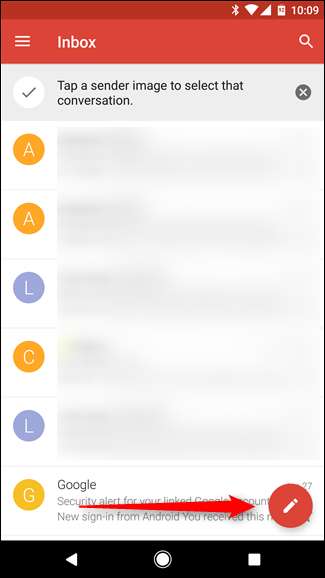
Από εκεί, προχωρήστε και συμπληρώστε όλες τις σημαντικές λεπτομέρειες: να, θέσετε και να συνθέσετε.
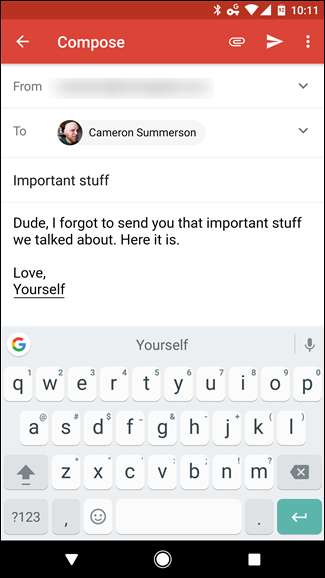
Μόλις πείτε όλα όσα πρέπει να πείτε, πατήστε το μικρό εικονίδιο συνδετήρα στην επάνω δεξιά γωνία. Θα ανοίξει ένα νέο μενού, προσφέροντας μερικές επιλογές: Επισύναψη αρχείου, Εισαγωγή από το Drive, Αποστολή χρημάτων και Αίτημα χρημάτων. Πατήστε την πρώτη επιλογή.
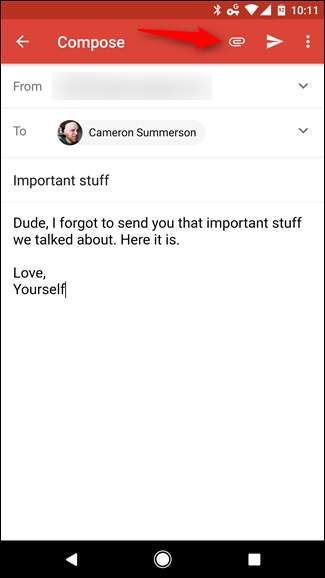
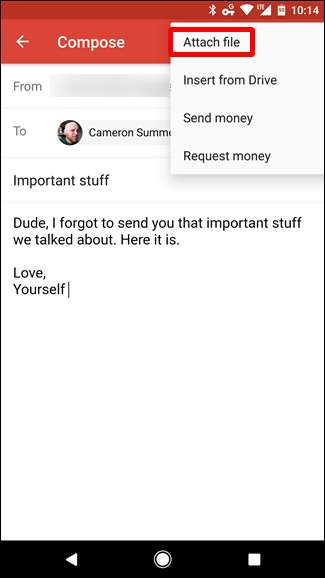
Μόλις βρείτε το αρχείο και πατήσετε σε αυτό, θα επισυναφθεί αυτόματα - αυτό είναι κυριολεκτικά το μόνο που υπάρχει σε αυτό.
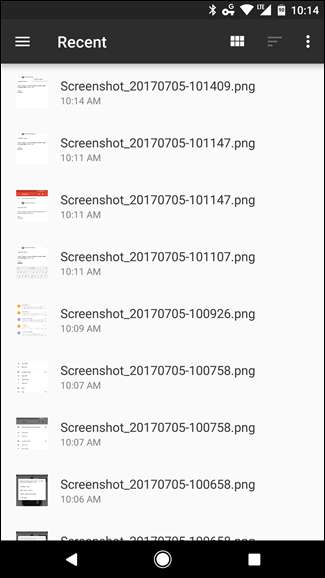
Μόλις επιβεβαιώσετε ότι είναι το σωστό αρχείο και όλες οι λεπτομέρειες είναι καλές, στείλτε το!